 ug二维草图设计课件
ug二维草图设计课件
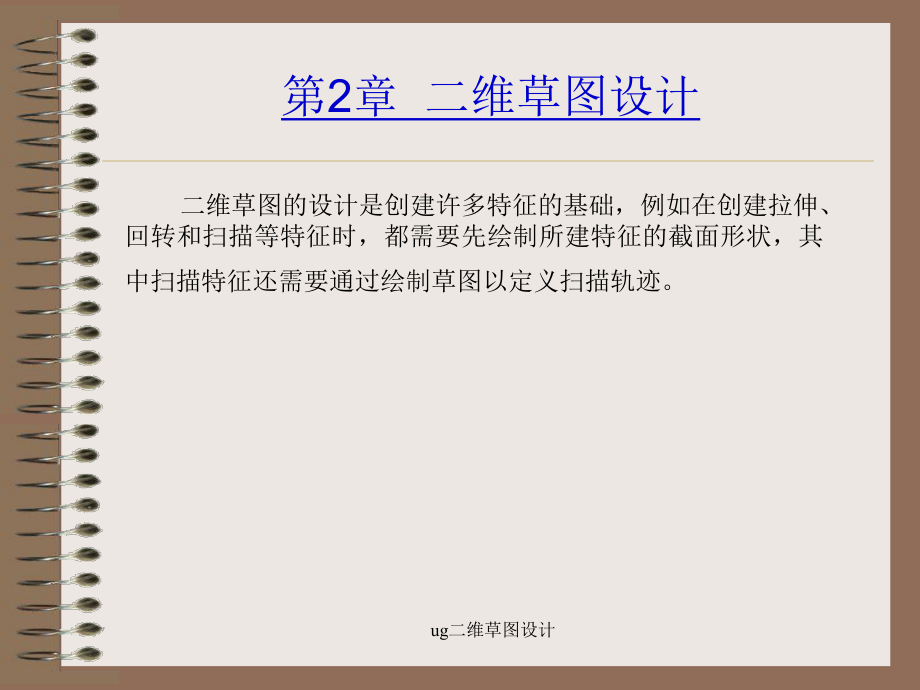


《ug二维草图设计课件》由会员分享,可在线阅读,更多相关《ug二维草图设计课件(52页珍藏版)》请在装配图网上搜索。
1、ug二维草图设计 二维草图的设计是创建许多特征的基础,例如在创建拉伸、回转和扫描等特征时,都需要先绘制所建特征的截面形状,其中扫描特征还需要通过绘制草图以定义扫描轨迹。 第2章 二维草图设计 ug二维草图设计下面列出了UG NX 8.0软件草图中经常使用的术语。对象:二维草图中的任何几何元素(如直线、中心线、圆弧、圆、椭圆、样条曲线、点或坐标系等)。 尺寸:对象大小或对象之间位置的量度。约束:定义对象几何关系或对象间的位置关系。 参数:草图中的辅助元素。过约束:两个或多个约束可能会产生矛盾或多余约束。出现这种情况,必须删除一个不需要的约束或尺寸以解决过约束。2.1 理解草图环境中的关键术语 u
2、g二维草图设计1进入草图环境的操作方法2选择草图平面3退出草图环境的操作方法4直接草图工具2.2 进入与退出草图环境 ug二维草图设计2.3 坐标系的介绍 1. 绝对坐标系(绝对坐标系(ACS)绝对坐标系是原点在(,)的坐标系,是固定不变的。2工作坐标系(工作坐标系(WCS)工作坐标系包括坐标原点和坐标轴,如图2.3.1所示。它的轴通常是正交的(即相互间为直角),并且遵守右手定则。图2.3.1 工作坐标系(WCS)a)俯视图b)正二测视图ug二维草图设计3基准坐标系(基准坐标系(CSYS)基准坐标系由单独的可选组件组成,如图2.3.2所示,包括:整个CSYS、三个基准平面、三个基准轴及原点。4
3、右手定则右手定则 常规的右手定则:如果坐标系的原点在右手掌,拇指向上延伸的方向对应于某个坐标轴的方向,则可以利用常规的右手定则确定其他坐标轴的方向。 旋转的右手定则:旋转的右手定则用于将矢量和旋转方向关联起来。 图2.3.2 基准坐标系(CSYS)ug二维草图设计图2.3.4 旋转的右手定则图2.3.3 常规的右手定则ug二维草图设计进入草图环境后,选择下拉菜单“首选项”|“草图”命令,弹出“草图首选项”对话 框 , 如 图2.4.1所示。在该对话框中可以设置草图的显示参数和默认名称前缀等参数。 2.4 绘制草图前的设置 图2.4.1 “草图首选项”对话框a) “草图样式”选项卡b) “会话设
4、置”选项卡ug二维草图设计1“插入”下拉菜单 草图环境中的主 要 菜 单 ( 图2.5.1),它的功能主要包括草图的绘制、标注和添加约束等。 单击该下拉菜单,即可弹出其中的命令,其中绝大部分命令都以快捷按钮方式出现在屏幕的工具栏中。2.5 草图环境中的下拉菜单 图2.5.1 “插入”下拉菜单E1E2E3E4E5E6E7E8E9C1C2C3C4C5C6D1D2AB1B2B3B4B5B6B7B8B9B10B11B12FGug二维草图设计2“编辑”下拉菜单 草 图 环境中对草图进行编辑的菜单,如图2.5.2所示。 选 择 该下拉菜单,即可弹出其中的选项,其中绝大部分选项都以快捷按钮方式出现在屏幕的工
5、具栏中。O1O2O3O4O5ABCDEFGHIJKLMNPQ图2.5.2 “编辑”下拉菜单ug二维草图设计2.6.1 草图绘制概述2.6.2 “草图工具”工具条简介2.6.3 UG草图新功能介绍 2.6.4 绘制直线2.6.5 绘制圆弧2.6.6 绘制圆2.6.7 绘制圆角2.6.8 绘制矩形 2.6.9 绘制轮廓线2.6.10 绘制派生直线2.6.11 样条曲线2.6.12 点的绘制及点对话框2.6 草图的绘制 ug二维草图设计2.6.1 草图绘制概述 要进行草绘,应先从草绘环境的工具栏按钮区或“插入”|“曲线”下拉菜单中选取一个绘图命令,然后可通过在图形区选取点来创建对象。说明:草绘环境中
6、鼠标的使用: 绘制草图时,可以在图形区单击以确定点,单击中键中止当前操作或退出当前命令。 当不处于草图绘制状态时,单击可选取多个对象;选择对象后,右击将弹出带有最常用草图命令的快捷菜单。 滚动鼠标中键,可以缩放模型(该功能对所有模块都适用)。向前滚,模型缩小;向后滚,模型变大。 按住鼠标中键,移动鼠标,可旋转模型(该功能对所有模块都适用)。 先按住键盘上的Shift键,然后按住鼠标中键,移动鼠标可移动模型(该功能对所有模块都适用)。ug二维草图设计2.6.2 “草图工具”工具条简介 进入草图环境后,屏幕上会出现绘制草图时所需要的“草图曲线”工具条,如图2.6.1所示。 2.6.3 UG草图新功
7、能介绍 绘制草图时,在工具条中单击“连续自动标注尺寸”按钮(图2.6.2),系统可自动给绘制的草图添加尺寸标注。图2.6.1 “草图工具”工具条“绘制”部分“约束”部分“编辑”部分NOPQRVUTSABCDEFGHIJKLM图2.6.2 自动标注尺寸按钮ug二维草图设计2.6.4 绘制直线 选择下拉菜单“插入”|“曲线”|“直线”命令(或单击工具栏中的“直线”按钮),系统弹出图2.6.4所示的“直线”工具条。 图2.6.4 “直线”工具条ug二维草图设计2.6.5 绘制圆弧 选择下拉菜单“插入”|“圆弧”命令(或单击工具栏中的“圆弧”按钮),系统弹出图2.6.7所示的“圆”工具条。绘制圆弧有两
8、种方法:一个是通过确定圆弧的两个端点和圆弧上的一个通过点来创建圆弧;一个是通过确定圆弧的中心和端点创建圆弧。2.6.6 绘制圆 选择下拉菜单“插入”|“圆”命令(或单击工具栏中的“圆”按钮),系统弹出图2.6.8所示的“创建圆角”对话框。 图2.6.7 “圆弧”工具条ug二维草图设计2.6.7 绘制圆角 选择下拉菜单“插入”|“圆角”命令(或单击工具栏中的“圆角”按钮),系统弹出图2.6.9所示的“矩形”工具条。 图2.6.8 “圆”工具条图2.6.11 “取消修剪”的圆角图2.6.10 “修剪”的圆角选取这两条直线图2.6.9 “圆角”工具条图2.6.12 “创建备选圆角”的选择(一)图2.
9、6.13 “创建备选圆角”的选择(二)ug二维草图设计绘制矩形有三种方法:一个是通过确定两个对角点来创建矩形;一个是通过确定三个顶点来创建矩形;一个是通过选取中心点、一条边的中点和顶点来创建矩形。2.6.8 绘制矩形 选择下拉菜单“插入”|“矩形”命令,系统弹出图2.6.14所示的“矩形”工具条。 图2.6.15 两点方式第一个角点第二个角点图2.6.14 “矩形”工具条图2.6.16 三点方式第一个顶点第二个顶点第三个顶点图2.6.17 从中心方式 中心点第二个点第三个点ug二维草图设计2.6.9 绘制轮廓线 选择下拉菜单“插入”|“轮廓”命令。(或单击轮廓按钮),系统弹出图2.6.18所示
10、的“轮廓”工具条。 图2.6.18 “轮廓”工具条图2.6.19 绘制连续的对象 图2.6.20 用“轮廓线”命令绘制弧ug二维草图设计2.6.10 绘制派生曲线选择下拉菜单“插入”|“派生直线”命令。图2.6.22 直线的派生(二)图2.6.21 直线的派生(一)选取此直线为参考图2.6.23 派生两条平行线中间的直线图2.6.24 派生角平分线ug二维草图设计2.6.11 样条曲线选择下拉菜单“插入”|“艺术样条”命令。(或单击艺术样条按钮),系统弹出图2.6.26所示的“艺术样条”对话框。图2.6.25 艺术样条的创建a)“通过点”方式b)“根据极点”方式图2.6.26 “艺术样条”对话
11、框ug二维草图设计2.6.12 点的绘制及“点”对话框选择下拉菜单“插入”|“基准点”|“点”命令。(或单击点按钮),系统弹出图2.6.28所示的“点”对话框。图2.6.29 “点”对话框图2.6.28 “草图点”对话框图2.6.31 构造第二点构造的第二点构造的第一点 图2.6.30 构造第一点ug二维草图设计2.7 草图的编辑 2.7.1 直线的操纵2.7.2 圆的操纵2.7.3 圆弧的操纵2.7.4 样条曲线的操纵2.7.5 制作拐角2.7.6 删除对象2.7.7 复制对象2.7.8 快速修剪 2.7.9 快速延伸2.7.10 镜像2.7.11 偏置曲线2.7.12 编辑定义截面2.7.
12、13 交点2.7.14 相交曲线2.7.15 投影曲线ug二维草图设计2.7.1 直线的操纵图2.7.1 操纵1:直线的转动和拉伸图2.7.2 操纵2:直线的移动2.7.2 圆的操纵图2.7.4 操纵2:圆的移动图2.7.3 操纵1:圆的缩放2.7.3 圆弧的操纵图2.7.5 操纵1:改变圆弧的半径 图2.7.6 操纵2:改变圆弧的位置图2.7.7 操纵3:圆弧的移动ug二维草图设计2.7.4 样条曲线的操纵图2.7.8 操纵1:改变曲线的形状图2.7.9 操纵2:曲线的移动2.7.5 制作拐角选取下拉菜单“编辑”|“制作拐角”命令(或单击“制作拐角”按钮),系统弹出图2.7.10所示的“制作
13、拐角”对话框。图2.7.10 “制作拐角”对话框图2.7.11 制作拐角a)制作前第二条拐角边第一条拐角边b)制作后ug二维草图设计2.7.6 删除对象在图形区单击或框选要删除的对象(框选时要框住整个对象),此时可看到选中的对象变成蓝色。按一下键盘上的Delete键,所选对象即被删除。2.7.7 复制对象选择下拉菜单“编辑”|“复制”命令,然后选择下拉菜单“编辑”|“粘贴”命令,则图形区出现图2.7.13b所示的对象。 图2.7.13 对象的复制a)要复制的对象b)复制后的对象ug二维草图设计2.7.8 快速修剪选择下拉菜单“编辑”|“快速修剪”命令,可以对多余的曲线进行修剪,如图2.7.15
14、所示。 图2.7.15 快速裁剪a)裁剪前选取要裁剪的部分b)裁剪后2.7.9 快速延伸选择下拉菜单“编辑”|“快速延伸”命令,可以将曲线延伸到下一个边界,如图2.7.16所示。 图2.7.16 快速延伸a)延伸前选取此曲线b)延伸后ug二维草图设计2.7.10 镜像镜像可以将草图对象以一条直线为对称中心,将所选取的对象以这条对称中心为轴进行复制,生成新的草图对象,图2.7.17所示 。选择下拉菜单“插入”|“镜像”命令,系统弹出图2.7.18所示“镜像曲线”对话框。通过此对话框用户可以创建镜像曲线。 图2.7.18 “镜像曲线”对话框图2.7.17 镜像操作a)镜像前选取此轴线作为镜像中心线
15、b)镜像后ug二维草图设计2.7.11 偏置曲线偏置曲线就是对当前草图中的曲线进行偏移,从而产生与源曲线相关联、形状相似的新的曲线。 图2.7.19所示 。选择下拉菜单“插入”|“偏置曲线”命令,系统弹出图2.7.20所示“偏置曲线”对话框。通过此对话框用户可以创建偏置曲线。 图2.7.19 偏置曲线的创建a)参照曲线b)延伸相切的曲线c)带圆角的曲线图2.7.20 “偏置曲线”对话框ug二维草图设计2.7.12 编辑定义截面草图曲线一般可用于拉伸、旋转和扫描等特征的剖面,如果要改变特征剖面的形状,可以通过“编辑定义截面”功能来实现,图2.7.21所示 。在草图环境下,选择下拉菜单“编辑”|“
16、编辑定义截面”命令,系统弹出图2.7.22所示“编辑定义截面”对话框。通过此对话框用户可以创建编辑定义截面。图2.7.21 编辑定义截面a)编辑定义截面前 取消选择的曲线b)编辑定义截面后图2.7.22 “编辑定义截面”对话框添加选中的曲线图2.7.24 添加选中的曲线ug二维草图设计2.7.13 交点“相交曲线”命令可以方便地查找指定几何体穿过草图平面处的点,并在这个位置创建一个关联点和基准轴 ,图2.7.25所示 。在草图环境下,选择下拉菜单“插入”|“交点”命令,系统弹出图2.7.26所示“交点”对话框。通过此对话框用户可以创建草图平面与指定几何体的交点。图2.7.25 相交操作 b)创
17、建后的关联点和基准轴关联点和基准轴a)创建前选取此边界曲线选取此基准平面作为草图平面图2.7.26 “交点”对话框ug二维草图设计2.7.14 相交曲线“相交曲线”命令可以通过用户指定的面与草图基准平面相交产生一条曲线,图2.7.27所示 。在草图环境下,选择下拉菜单“插入”|“相交曲线”命令,系统弹出图2.7.28所示“相交曲线”对话框。通过此对话框用户可以创建草图平面与指定几何体的相交线。 图2.7.27 相交操作a)创建前 选取此面为 要相交的面b)创建后图2.7.28 “相交曲线”对话框ug二维草图设计2.7.15 投影曲线投影曲线功能是将选取的对象按垂直于草图工作平面的方向投影到草图
18、中,使之成为草图对象 ,图2.7.29所示 。在草图环境下,选择下拉菜单“插入”|“投影曲线”命令,系统弹出图2.7.30所示“投影曲线”对话框。通过此对话框用户可以创建投影曲线。图2.7.29 投影操作b)投影后创建的对象生成的投影曲线a)投影前选取此曲线为投影对象选取此基准平面为草图平面图2.7.30 “投影曲线”对话框ug二维草图设计2.8 草图的约束2.8.1 草图约束概述2.8.2 “草图约束”工具条简介2.8.3 添加几何约束2.8.4 添加尺寸约束ug二维草图设计2.8.1 草图约束概述 草图约束主要包括几何约束和尺寸约束两种类型。几何约束是用来定位草图对象和确定草图对象之间的相
19、互关系,而尺寸约束是来驱动、限制和约束草图几何对象的大小和形状的。2.8.2 “草图约束”工具条简介 进入草图环境后,屏幕上会出现绘制草图时所需要的“草图约束”工具条,如图2.8.1所示。图2.8.1 “草图工具“工具条A1A2A3A4A5A6A7A8A9ABCEIHGFJKLD“绘制”部分“约束”部分“编辑”部分ug二维草图设计 在草图中,被添加完约束对象中的约束符号显示方式如表2.8.1所示。 ug二维草图设计2.8.3 添加几何约束在二维草图中,添加几何约束主要有两种方法:手工添加几何约束和自动产生几何约束。方法一:手工添加约束,是指对所选对象由用户自己来指定某种约束。 方法二:自动产生
20、几何约束,是指系统根据选择的几何约束类型以及草图对象间的关系,自动添加相应的约束到草图对象上。 图2.8.3 添加相切约束a)约束前选取这两条曲线b)约束后图2.8.4 “约束”工具条图2.8.5 添加多个约束a)约束前选取这两条直线b)约束后 图2.8.6 “约束” 工具条ug二维草图设计2.8.4 添加尺寸约束添加尺寸约束也就是在草图上标注尺寸,并设置尺寸标注线的形式与尺寸大小,来驱动、限制和约束草图几何对象。选择下拉菜单“插入”|“尺寸”中的命令。主要包括以下几种标注方式。图2.8.7 水平和竖直尺寸的标注a)直线b)水平尺寸c)竖直尺寸图2.8.8 水平距离的标注a)直线选取这两个端点
21、b)水平距离ug二维草图设计图2.8.9 垂直尺寸的标注a)直线 先选择直线再选择点b)垂直距离图2.8.10 角度的标注a)曲线选取这两条直线b)创建的锐角角度c)创建的钝角角度图2.8.11 直径的标注a)原始曲线选取圆b)标注直径图2.8.12 半径的标注a)原始曲线选此圆弧b)标注半径ug二维草图设计2.9 修改草图约束 2.9.1 显示所有约束2.9.2 显示/移除约束2.9.3 约束的备选解2.9.4 移动尺寸2.9.5 修改尺寸值2.9.6 转换至/自参考对象ug二维草图设计2.9.1 显示所有约束单击“草图约束”工具条中的“显示所有约束”按钮 ,将显示施加到草图上的所有几何约束
22、。 2.9.2 显示/移除约束 显示/移除约束主要是用来查看现有的几何约束,设置查看的范围、查看类型和列表方式以及移除不需要的几何约束。 单击“草图约束”工具条中的 按钮,使所有存在的约束都显示在图形区中,然后单击“草图约束”工具条中的 按钮,系统弹出图2.9.1所示的“显示/移除约束”对话框。用户可以通过此对话框显示/移除约束。图2.9.1 “显示/移除约束”对话框 ug二维草图设计2.9.3 约束的备选解当用户对一个草图对象进行约束操作时,同一约束条件可能存在多种满足约束的情况,“备选解”操作正是针对这种情况的,它可从约束的一种解法转为另一种解法。选择下拉菜单“工具”|“约束”|“备选解算
23、方案”命令,弹出“备选解”对话框,如图2.9.2所示。用户可以通过此对话框选择另一种解法,如图2.9.3和2.9.4所示。 图2.9.2 “备选解”对话框图2.9.3 外切图形图2.9.4 内切图形ug二维草图设计2.9.4 移动尺寸 为了使草图的布局更清晰合理,可以移动尺寸文本的位置 。 首先将鼠标移至要移动的尺寸处,按住鼠标左键。然后左右或上下移动鼠标,可以移动尺寸箭头和文本框的位置。最后在合适的位置松开鼠标左键,完成尺寸位置的移动。2.9.5 修改尺寸值修改草图的标注尺寸有如下两种方法。方法一:双击要修改的尺寸,如图2.9.5所示。系统弹出动态输入框,如图2.9.6所示。在动态输入框中输
24、入新的尺寸值,并按鼠标中键,完成尺寸的修改,如图2.9.7所示。方法二: 将鼠标移至要修改的尺寸处右击。在弹出的快捷菜单中选择“编辑值”命令。在弹出的动态输入框中输入新的尺寸值,单击中键完成尺寸的修改。ug二维草图设计图2.9.5 标注尺寸(一)双击该尺寸图2.9.6 标注尺寸(二)图2.9.7 标注尺寸(三)2.9.6 转换为参考的/激活的 在为草图对象添加几何约束和尺寸约束的过程中,有些草图对象是作为基准、定位来使用的,或者有些草图对象在创建尺寸时可能引起约束冲突,此时可利用“草图约束”工具条中的“转换为参考的/激活的”按钮,将草图对象转换为参考线(图2.9.8所示);当然必要时,也可利用
25、该按钮将其激活,即从参考线转化为草图对象。 选择下拉菜单命令(或单击“草图约束”工具条中的“转换至/自参考对象”按钮),弹出图2.9.9所示的“转换至/自参考对象”对话框。用户可以通过此对话框对草图对象进行边界。ug二维草图设计图2.9.9 “转换至/自参考对象”对话框图2.9.8 转换参考对象a) 创建参考对象前将此圆变成参考对象 b) 创建参考对象后ug二维草图设计2.10 草图的管理2.10.1 定向视图到草图2.10.2 定向视图到模型2.10.3 重新附着2.10.4 创建定位尺寸2.10.5 延迟计算与评估草图2.10.6 更新模型ug二维草图设计2.10.1 定向视图到草图图2.
26、10.1 “草图生成器”工具条 “定向视图到草图”按钮为 ,用于使草图平面与屏幕平行,方便草图的绘制。2.10.2 定向视图到模型 “定向视图到模型”按钮为 ,用于将视图定向到当前的建模视图,即在进入草图环境之前显示的视图。ug二维草图设计2.10.3 重新附着2.10.4 创建定位尺寸 利用 中的各下拉选项,可以创建、编辑、删除或重定义草图定位尺寸,并且相对于已存在几何体(边缘、基准轴和基准平面)定位草图。“重新附着”按钮为 ,该按钮有以下三个功能:(1)移动草图到不同的平面、基准平面或路径。(2)切换原位上的草图到路径上的草图,反之亦然。(3)沿着所附着到的路径,更改路径上的草图的位置。u
27、g二维草图设计2.10.5 延迟计算与评估草图2.10.6 更新模型“延迟计算”按钮为 ,单击该按钮后,系统将延迟草图约束的评估(即创建曲线时,系统不显示约束;指定约束时,系统不会更新几何体),直到单击“评估草图”按钮 后可查看草图自动更新的情况。 “更新模型”按钮为 ,用于模型的更新,以反映对草图所作的更改。如果存在要进行的更新,并且退出了草图环境,则系统会自动更新模型。ug二维草图设计2.11 草绘范例2.11.1 草绘范例12.11.2 草绘范例22.11.3 草绘范例32.11.4 草绘范例4ug二维草图设计2.11.1 草绘范例1图2.11.1 范例1a)b)2.11.2 草绘范例2图2.11.4 范例2a)b)ug二维草图设计2.11.3 草绘范例32.11.4 草绘范例4图2.11.3 范例3图2.11.4 绘制圆图2.11.5 添加约束图2.11.23 范例4a)原图b)结果创建辅助点ug二维草图设计2.12 习题图2.12.2 习题2a)完成前b)完成后图2.12.1 习题1图2.12.3 习题3图2.12.4 习题4图2.12.5 习题5ug二维草图设计图2.12.6 习题6图2.12.7 习题7图2.12.9 习题9图2.12.8 习题8
- 温馨提示:
1: 本站所有资源如无特殊说明,都需要本地电脑安装OFFICE2007和PDF阅读器。图纸软件为CAD,CAXA,PROE,UG,SolidWorks等.压缩文件请下载最新的WinRAR软件解压。
2: 本站的文档不包含任何第三方提供的附件图纸等,如果需要附件,请联系上传者。文件的所有权益归上传用户所有。
3.本站RAR压缩包中若带图纸,网页内容里面会有图纸预览,若没有图纸预览就没有图纸。
4. 未经权益所有人同意不得将文件中的内容挪作商业或盈利用途。
5. 装配图网仅提供信息存储空间,仅对用户上传内容的表现方式做保护处理,对用户上传分享的文档内容本身不做任何修改或编辑,并不能对任何下载内容负责。
6. 下载文件中如有侵权或不适当内容,请与我们联系,我们立即纠正。
7. 本站不保证下载资源的准确性、安全性和完整性, 同时也不承担用户因使用这些下载资源对自己和他人造成任何形式的伤害或损失。
